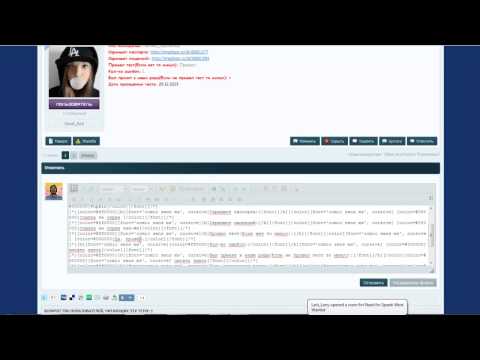Arvutid on keerulised riist- ja tarkvara kogud ning palju võib valesti minna. Teades, kuidas oma arvutiga probleeme lahendada, võite säästa palju raha teenustasude ja uue riistvara eest ning hoida teie arvuti sujuvalt töökorras aastaid. Saate oma operatsioonisüsteemis teha palju hooldustöid ja riistvaraga töötamine on üldiselt vähem hirmutav kui tundub.
Sammud
Osa 1 /2: Operatsioonisüsteemi hooldamine

Samm 1. Eemaldage viirused
Viirused on enamiku inimeste arvutiprobleemide peamine põhjus. Viiruste eemaldamine ja viirustevabaks jäämine aitab teie arvuti tervist oluliselt parandada.
Kui teil seda veel pole, installige viirusetõrjeprogramm. Maci kasutajad peaksid installima ka viirusetõrjeprogrammi, kuna Macid on muutumas viiruste suuremaks sihtmärgiks

Samm 2. Eemaldage reklaamvara
Reklaamvara on programm, mis on sageli installitud teiste programmide kõrvale ja millest võib olla raske vabaneda. Need programmid saadavad teile sihitud reklaame ja võivad teie brauseri kaaperdada. Mõned neist ohustavad teie isikuandmeid

Samm 3. Desinstallige soovimatud brauseri tööriistaribad
Liiga palju tööriistaribasid võib teie brauseri indekseerimise aeglustada ja paljusid neist võib olla uskumatult raske eemaldada. Kui te ei saa tööriistaribasid eemaldada, olenemata sellest, mida proovite, peate võib -olla oma brauseri uuesti installima või mõne muu brauseri installima.

Samm 4. Desinstallige kasutamata programmid
Kui teil on installitud palju programme, mida te ei kasuta, asuvad need teie kõvakettal ja võtavad ruumi ning aeglustavad arvuti töötamist taustal. Vaadake oma programmide loendit ja eemaldage kõik programmid, mida te enam ei kasuta.
Selles juhendis leiate juhiseid programmide kustutamiseks OS X -is

Samm 5. Puhastage käivitusprotsess
Paljud programmid, nii seaduslikud kui ka ebaseaduslikud, seostuvad teie käivitamisprotsessiga. Kui teie operatsioonisüsteemi laadimisel üritatakse käivitada liiga palju programme, võib see teie arvuti tõesti aeglustada.

Samm 6. Vabastage kõvakettaruumi
Optimaalse efektiivsuse tagamiseks peaks kõvakettal alati olema vähemalt 15% vaba ruumi, eelistatavalt vähemalt 25%. Kui teil on rohkem vaba ruumi, võimaldab teie operatsioonisüsteem installimise ja defragmentimise ajal faile teisaldada.

Samm 7. Puhastage register (Windows).
Teie Windowsi register sisaldab teavet kõigi teie installitud programmide kohta. Sageli jätab programm desinstallimisel registrisse kirjed. Nende kuhjumisel võib Windows vajalike kirjete leidmiseks kauem aega võtta.

Samm 8. Installige värskendused
Sageli lahendab teie operatsioonisüsteemi värskendamine konkreetse probleemi. Uusimate värskenduste installimine aitab ka tagada, et teie arvuti oleks väliste rünnakute eest võimalikult turvaline.
Selles juhendis leiate juhiseid OS X värskendamiseks

Samm 9. Varundussüsteemi seadistamine
Kui teie arvutiga juhtub halbu asju, on halvim võimalik kaotus teie andmed. Varusüsteemi seadistamine aitab kaitsta teie olulisi faile riistvara rikke või viiruse rünnaku eest. Kõigi oluliste varukoopiate tegemine muudab riistvara vahetamise ka palju vähem stressirohkeks.

Samm 10. Installige oma opsüsteem uuesti
Kui te lihtsalt ei suuda oma operatsioonisüsteemiga seotud probleemi lahendada, võib olla lihtsam lihtsalt opsüsteem uuesti installida ja otsast alustada. Andmete varundamine muudab uuesti installimise väga valutuks.
- Installige Windows 7 uuesti
- Installige Windows 8 uuesti
- Installige OS X uuesti
Osa 2: Riistvara hooldamine ja asendamine

Samm 1. Puhastage arvuti ülekuumenemise vältimiseks
Kui te ei tööta täiesti steriilses keskkonnas, koguneb teie arvutisse tolm. Tolm võib põhjustada teie komponentide ülekuumenemise ja ventilaatorite ummistumise. Liiga palju tolmu võib põhjustada ka lühise. Proovige oma arvuti tolm iga kuu puhastada.

Samm 2. Asendage ebaõnnestunud RAM
Kui teie operatsioonisüsteem jookseb sageli kokku, võib teil olla vigane mälu. RAM -i asendamine on üks lihtsamaid riistvaraülesandeid, mida saate täita, kuid õige RAM -i valimine võib olla keeruline.
Mälu saate testida programmi MemTest86 abil

Samm 3. Asendage ebaõnnestunud kõvaketas
Kui teil on probleeme programmide installimisega, failid on rikutud või teil esineb krahhi, võib teie kõvaketas tõrkuda. Kõvaketta kontrollimiseks vigade leidmiseks on mitmeid viise. Kui kõvaketas on täielikult ebaõnnestunud, saate uue installida.
Kui ebaõnnestunud kõvaketas sisaldas teie operatsioonisüsteemi, peate selle pärast draivi installimist uuesti installima

Samm 4. Vahetage vigane videokaart
Kui värvid on täiesti valed või pildid moonutatud, võib teie videokaart ebaõnnestuda. Kui saate, katsetage kaarti, ühendades enne uue videokaardi kasutuselevõttu teise monitori.

Samm 5. Paigaldage uus optiline draiv
Kui teie kettaseade ei loe plaate korralikult või on plaadi lugemisel väga vali, peate võib -olla uue draivi installima. Põhilised DVD -draivid on väga odavad ja uue draivi saate installida vaid mõne minutiga.

6. samm. Paigaldage ventilaatorid temperatuuri alandamiseks.
Kui teie arvuti kuumeneb üle, võite oma komponente tõsiselt kahjustada. Paljud arvutid lülituvad teatud temperatuuri saavutamisel välja, nii et kui teil tekib väljalülitus, eriti intensiivsete programmide käivitamisel, võib teie arvuti üle kuumeneda. Kui paigaldate rohkem ventilaatoreid või asendate defektsed, võib sisetemperatuur oluliselt muutuda.
Arvuti sisetemperatuuri jälgimiseks saate installida tarkvara

Samm 7. Asendage rikkega toiteallikas
Kui teie arvuti lülitub juhuslikult välja või ei lülitu sisse, võib teie toiteallikas olla rike või tühi. Saate oma toiteallikat testida, et näha, kas see on süüdlane. Kui see on nii, saate selle asendada uue või võimsama seadmega.

Samm 8. Ehitage uus arvuti
Kui olete kõike proovinud ja arvuti lihtsalt ei kiirenda, võib olla aeg otsast alustada. Uue arvuti ehitamine on vähem hirmutav kui see kõlab ja võib -olla saate mõnda olemasolevat komponenti uuesti kasutada (kui need pole liiga vanad).